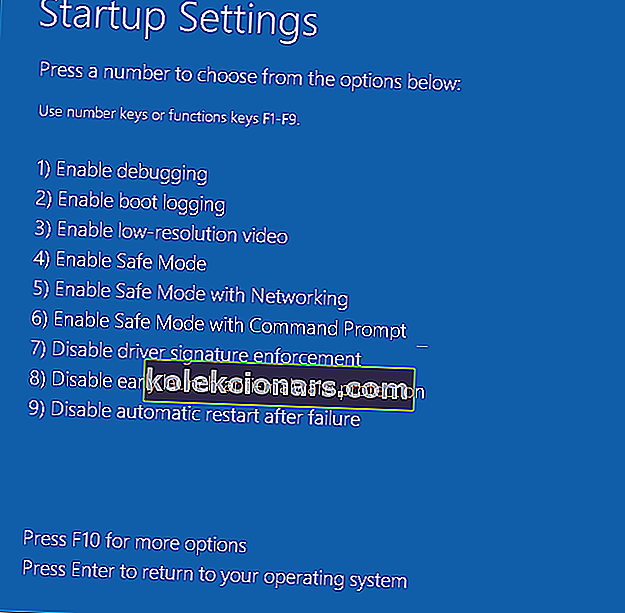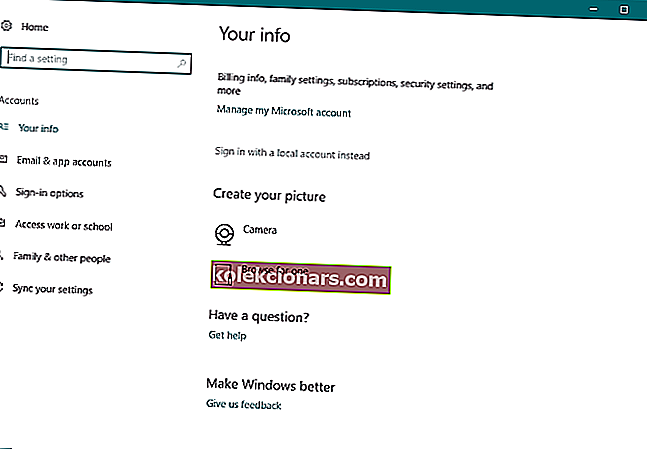- Windows 10 pieteikšanās ekrāns darbojas kā veids, kā nodalīt lietotāju profilus savā starpā, kā arī metode savu privāto datu aizsardzībai.
- Diemžēl dažādas problēmas var izraisīt kļūdas, kas var traucēt efektīvi pieteikties, un to mēs aplūkosim zemāk esošajā rakstā.
- Šis centrmezgls ir daļa no mūsu daudz lielākā veltītā sistēmas kļūdu novēršanas centra, tāpēc noteikti saglabājiet to kaut kur, jo tie notiek diezgan bieži.
- Lai iegūtu vairāk lielisku problēmu novēršanas rokasgrāmatu, skatiet mūsu īpašo Windows 10 Fix lapu.

Windows 10 ir sava daļa problēmu, un viena no satraucošākajām problēmām, par kuru lietotāji ir ziņojuši, ir nespēja pieteikties sistēmā Windows 10. Tas izklausās kā liela problēma, taču ir dažas lietas, ko varat darīt, lai to novērstu.
Nespēja pieteikties sistēmā Windows 10 var būt viena no vissliktākajām problēmām, ar kuru var saskarties datoru lietotāji. Jūs nevarat piekļūt saviem failiem vai lietojumprogrammām, un nespēja izmantot Windows 10 var radīt lielas problēmas, īpaši, ja Windows 10 regulāri izmantojat darba vai skolas projektiem.
Kādas ir dažādas kļūdu variācijas?
- Windows 10 nevar pierakstīties jūsu kontā
- Jūs saņemsit šo kļūdu, ja jūsu lietotāja kontā kaut kas nav kārtībā.
- Windows 10 neļaus man pieteikties savā datorā
- Ja nesen esat saskāries ar šo problēmu, mums ir raksts par to.
- Windows 10 nevar pieteikties, izmantojot Microsoft kontu
- Ja saņemat šo kļūdu, piesakoties, skatiet mūsu rakstu par šīs problēmas novēršanu.
- Windows 10 nevar pieteikties ar paroli
- Šī kļūda parādās, ja ar jūsu paroli ir kaut kas nepareizs.
- Pēc jaunināšanas Windows 10 nevar pieteikties
- Ir zināms, ka Windows jauninājumi rada dažādas pieteikšanās problēmas lietotājiem.
- Mēs nevaram pierakstīties jūsu kontā, šo problēmu bieži var novērst
- Ja esat saskāries ar šo problēmu, skatiet mūsu pilnu ceļvedi par šīs problēmas risināšanu
- Windows 10 nevar piekļūt pieteikšanās ekrānam
- Šī ir nopietnāka problēma, jo tas, iespējams, nozīmē, ka jūsu dators nespēj pareizi startēt.
- Šajā gadījumā mēs iesakām jums mūsu rakstu par Windows sāknēšanas problēmām.
Ko es varu darīt, ja nevaru pieteikties sistēmā Windows 10?
- Pārbaudiet tastatūru
- Pārliecinieties, vai ir izveidots savienojums ar internetu
- Palaidiet datoru drošajā režīmā
- Izmantojiet vietējo kontu
- Instalējiet Windows atjauninājumus
- Veiciet sistēmas atjaunošanu
- Meklējiet vīrusus
- Palaidiet SFC skenēšanu
- Atiestatīt Windows
1. Pārbaudiet tastatūru
- Pieteikšanās ekrānā apakšējā labajā stūrī noklikšķiniet uz ikonas Vienkārša piekļuve.
- Atrodiet ekrāna tastatūru un noklikšķiniet uz tās.
- Ekrānā jāparādās tastatūrai.
- Izmantojiet peli, lai ievadītu paroli, un mēģiniet vēlreiz pieteikties.
Pārliecinieties, ka, ja izmantojat lokalizētu tastatūru, ievadiet pareizo paroli. Dažreiz, izmantojot lokalizētās tastatūras, atslēgu izvietojums var būt nedaudz atšķirīgs, tāpēc paturiet to prātā.
Dažreiz īpašas rakstzīmes vai ciparus dažos retos gadījumos var piešķirt dažādiem taustiņiem, kad izmantojat lokalizētu tastatūru, tāpēc tas var kavēt piekļuvi Windows 10.
Ja jums joprojām ir problēmas ar pieteikšanos sistēmā Windows 10, vienmēr varat mēģināt izmantot citu tastatūru, īpaši, ja jūsu pašreizējā tastatūrā ir atšķirīgs burtu izvietojums. Tātad, ja jums ir rezerves tastatūra, mēģiniet to savienot ar datoru un izmantot, lai pieteiktos sistēmā Windows 10.
Šis risinājums izklausās vienkārši, taču ir apstiprināts, ka tas darbojas daudziem lietotājiem, tāpēc pārliecinieties, ka pamēģināt.
Vai vēlaties pastiprināt rakstīšanas spēli? Šīs ir labākās tastatūras, ko var nopirkt!
2. Pārliecinieties, vai ir izveidots savienojums ar internetu
Ja nesen tīmekļa pārlūkprogrammā mainījāt savu Microsoft konta paroli, iespējams, ka dators to vēl nav “reģistrējis”.
Tātad, pirms doties tālāk, pārliecinieties, vai jūsu dators ir savienots ar internetu. Tas ļaus jūsu datoram reģistrēt jauno paroli, un jūs varēsiet vēlreiz pieteikties savā datorā.
Ja jums jau ir izveidots savienojums ar internetu, pārejiet uz nākamo risinājumu no apakšas.
Gadījumā, ja paroles dēļ nevarat pieteikties, ir svarīgi zināt, ka to var atrisināt, izmantojot īpašu paroles atkopšanas rīku. Mēs ļoti iesakām jums izmantot Windows Key - paroles atkopšanas programmatūru, kas tirgū darbojas 20 gadus.
Šī programmatūra var palīdzēt jums atgūt Windows paroli, Android, ZIP, Apple failu sistēmas un macOS High Sierra Keychains paroles. Windows Key lielais pluss ir tas, ka jums nav jābūt augsti kvalificētam datora lietotājam, lai ar to rīkotos.
- Lejupielādējiet tagad Windows Key izmēģinājumu
Brīdinājums par episko ceļvedi! Atrisiniet visas interneta savienojuma problēmas vienā piegājienā!
3. Palaidiet datoru drošajā režīmā
- Restartējiet datoru, turot SHIFT taustiņu
- Uz sāknēšanas tiks atvērta izvēlne Advanced Startup .
- Pārejiet uz problēmu novēršanu .

- Tagad dodieties uz Papildu opcijas > Startēšanas iestatījumi .
- Noklikšķiniet uz pogas Restartēt .
- Parādīsies logs ar dažādām startēšanas iespējām.
- Nospiediet 5 vai F5 uz tastatūras, lai izvēlētos Iespējot drošo režīmu ar tīklu.
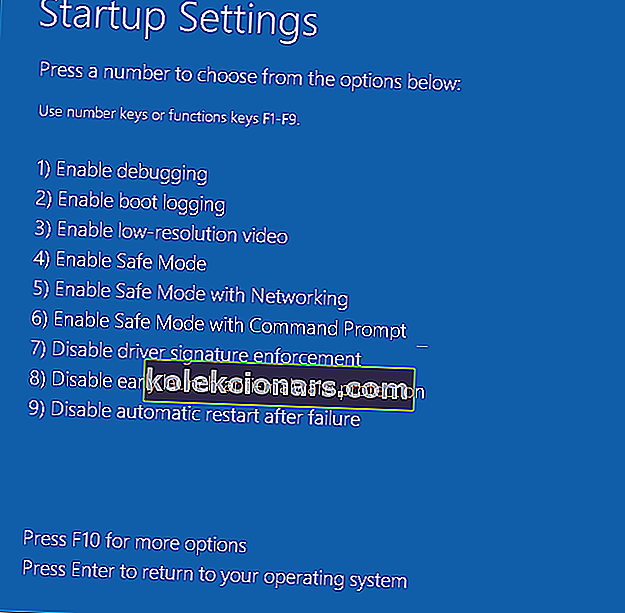
- Pagaidiet, līdz dators tiks palaists.
Ja jūs joprojām nevarat pieteikties datorā, vienīgais, kas jums jādara, ir ievadīt drošo režīmu. Drošais režīms šādos gadījumos dara brīnumus.
Tas ne tikai palīdzēs mums izveidot un darbināt jūsu datoru, bet arī palīdzēs noteikt problēmas cēloni un to atrisināt. Datora palaišana drošajā režīmā būs nepieciešama arī dažiem tālāk norādītajiem risinājumiem. Tātad, paturiet to prātā.
Tas ir viss, tagad, kad esam drošajā režīmā, mēs varam pāriet uz savas problēmas atrašanu un risināšanu.
Drošais režīms nedarbojas operētājsistēmā Windows 10? Izlasiet šo rokasgrāmatu.
4. Izmantojiet vietējo kontu
- Atveriet lietotni Iestatījumi .
- Atveriet sadaļu Konti . Tagad dodieties uz cilni Jūsu informācija .
- Tā vietā noklikšķiniet uz Pierakstīties, izmantojot vietējo kontu .
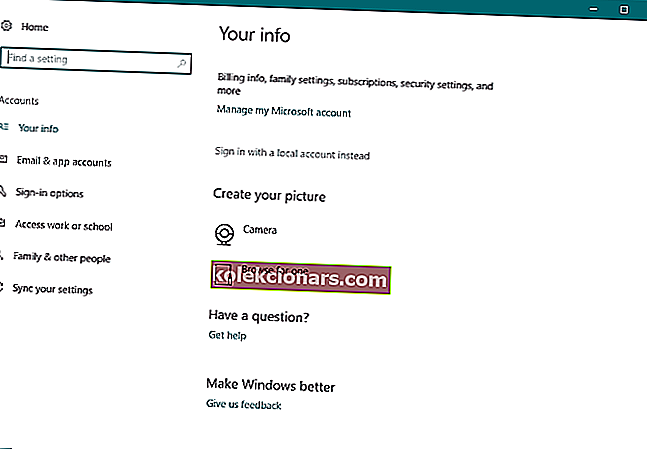
- Ievadiet paroli un noklikšķiniet uz Tālāk .
- Tagad ievadiet vietējā konta lietotājvārdu un noklikšķiniet uz Tālāk .
- Pēc tam noklikšķiniet uz pogas Izrakstīties un pabeigt .
- Tagad piesakieties sistēmā Windows 10 ar savu vietējo kontu.
Tas ir vēl viens pagaidu risinājums, līdz mēs nosakām precīzu problēmas cēloni. Ja jums rodas problēmas ar konta maiņu vai tas nedarbojas pareizi, apskatiet šo rakstu, lai atrisinātu konta problēmas.
5. Instalējiet Windows atjauninājumus
Protams, Windows atjauninājumi ir pazīstami ar dažādu problēmu izraisīšanu un risināšanu. Tas ir kā bezgalīga cilpa. Bet šajā gadījumā jums nevajadzētu uztraukties par atjauninājuma faktisko saturu.
Lai instalētu jebkuru Windows atjauninājumu, jums ir jārestartē dators, lai lietotu izmaiņas. Un tur viss var kļūt nepatīkams. Vairāk nekā iespējams, ka tikko instalētais atjauninājums izjauc sāknēšanas procesu.
Iesakām izlasīt mūsu rakstu par problēmām, kas saistītas ar Windows atjauninājumu instalēšanu, lai iegūtu vairāk iespējamo risinājumu.
6. Veiciet sistēmas atjaunošanu
- Restartējiet datoru, turot SHIFT taustiņu
- Uz sāknēšanas tiks atvērta izvēlne Advanced Startup . Pārejiet uz problēmu novēršanu .

- Izvēlieties Sistēmas atjaunošana.
- Izvēlieties pēdējo atjaunošanas punktu un izpildiet ekrānā redzamos norādījumus.
- Pabeidziet iestatīšanu.
Ja kaut kas jūsu sistēmā ir sabojājies, sistēmas atjaunošana ir rīks, kas varētu būt noderīgs.
Hving sistēmas atjaunot problēmas? Mums ir noderīgs ceļvedis, kas palīdzēs tos atrisināt.
7. Meklējiet vīrusus
Pastāv arī iespēja, ka jūs kaut kur esat uzņēmis vīrusu, un tas bloķē jūs pieteikšanos savā datorā. Tātad, palaidiet drošajā režīmā un veiciet dziļu vīrusu skenēšanu.
Ja ir kādi draudi, pretvīrusu programma tos novērsīs, un, cerams, jūs atkal varēsiet normāli pieteikties savā datorā.
Ne visiem ir antivīrusu programma. Ja atrodaties šajā situācijā un meklējat labākos Windows 10, šeit ir mūsu labākie ieteikumi.
8. Palaidiet SFC skenēšanu
- Dodieties uz Meklēt, ierakstiet cmd , ar peles labo pogu noklikšķiniet uz Komandu uzvedne un dodieties uz Palaist kā administrators .
- Ievadiet šādu komandu un tastatūrā nospiediet Enter: sfc / scannow

- Pagaidiet, kamēr process būs pabeigts.
- Restartējiet datoru.
SFC skeneris ir ērts rīks, kas tiek izmantots dažādu ar sistēmu saistītu problēmu risināšanai. Tā kā pastāv iespēja, ka mūsu problēma ir dziļi sistēmā, SFC skenēšana varētu izrādīties noderīga.
Dažos gadījumos skenēšana var radīt nepatikšanas, un jūs nevarēsiet pareizi izpildīt komandu, jo process apstājas. Šajā situācijā mums ir pilnīgs ceļvedis, kas palīdzēs jums to novērst.
9. Atiestatiet Windows
- Atveriet lietotni Iestatījumi .
- Dodieties uz Atjaunināšana un drošība > Atkopšana .
- Sadaļā Atiestatīt šo datoru atlasiet Sākt .

- Izvēlieties, vai vēlaties pilnībā noslaucīt nodalījumu vai saglabāt personiskos failus.
- Ļoti uzmanīgi izpildiet ekrānā redzamos norādījumus. Piezīme. Ja neesat pārliecināts, ka to darāt, lūdziet palīdzību kādam pieredzējušākam.
Un, visbeidzot, ja neviens no iepriekš minētajiem risinājumiem nav izrādījies noderīgs, lai atrisinātu mūsu pieteikšanās problēmu, mums būs jāpaceļ baltais karogs un jāpārinstalē jūsu operētājsistēma.
Windows atiestatīšana var šķist sarežģīta, taču izpildiet mūsu ceļvedi, un tas būs paveikts!
FAQ: Uzziniet vairāk par Windows pieteikšanās ekrānu
- Kāpēc sistēmā Windows ir pieteikšanās funkcija?
Windows 10 atdala lietotājus, izmantojot pieteikšanās ekrānus, lai aizsargātu katra indivīda personas datus. Ja jums ir problēmas ar pieteikšanos savā profilā, skatiet šo problēmu novēršanas rokasgrāmatu.
- Kas man nepieciešams, lai izietu Windows 10 pieteikšanās ekrānu?
Jums būs jāizvēlas lietotāja profils, kurā vēlaties pieteikties, un pēc tam jāievada parole vai sešu ciparu PIN, kas saistīti ar katru profilu.
- Kas notiek, ja kļūdaini ievadu akreditācijas datus Windows pieteikšanās ekrānā?
Nepareizu akreditācijas datu ievadīšana 3 reizes pēc kārtas Windows datorā bloķēs pieteikšanās mēģinājumus. Ja jūsu konts tiek uzlauzts, veiciet šajā rokasgrāmatā minētās darbības, lai to ātri atgūtu.
Mēs ceram, ka šie risinājumi ir palīdzējuši jums pieteikties sistēmā Windows 10, taču, ja jums joprojām ir šī problēma, mēs jau esam aprakstījuši, kā rīkoties, ja nevarat pieteikties ar Microsoft kontu, un kā rīkoties, ja Windows 10 sasalst, piesakoties sadaļā.
Ja jums ir vēl kādi jautājumi, nevilcinieties meklēt zemāk esošo komentāru sadaļu.
Redaktora piezīme. Šis ziņojums sākotnēji tika publicēts 2018. gada oktobrī, un kopš tā laika tas ir atjaunināts un atjaunināts 2020. gada aprīlī, lai iegūtu svaigumu, precizitāti un vispusību.